아이맥이 고장이 나서 수리를 받았다. 수리 과정을 정리해 놓으면 비슷한 증상을 접했을 때 당혹스러워할 분들에게 도움이 되지 않을까 싶어 정리를 해놓는다.
1. 증상
사용 중에 아이맥이 멈추었다. 파워 버튼을 오랫 동안 눌러 강제로 껐다가 재시동을 해도 컴퓨터가 시동이 되다가 멈추었다.
2. 초기 대처
아마도 맥 OS X 10.7부터 그렇게 된 것 같은데 요즘의 아이맥은 시동할 때 옵션 키를 누르고 있으면 일단 Startup Manager라는 화면이 나오고 여기서 Recovery를 선택하면 하드 상태를 살펴볼 수 있다. 상황에 따라 내장 하드를 초기화하여 시스템을 다시 까는 것도 가능하다. Recovery를 띄워서 Disk Utility로 살펴보니 시스템 하드가 회색으로 들어왔다. 정상이 아니란 얘기이다. Disk Utility로 수리를 시도했으나 수리에 실패했다고 나왔다. 하드가 나간 모양이라고 생각하고 수리점에 하드 교체 비용은 얼마나 하냐고 물었더니 1TB짜리가 30만원이라고 했다. 너무 비싸다는 생각에 용산에서 하드를 주문했다. 하드 구입 비용은 7만2천원이었다. 새로운 하드를 넣고 시스템 설치를 시도했다. 하지만 이미 시스템이 깔려있지 않은 경우에는 옵션을 눌러도 시스템을 깔 수가 없다. 다른 맥에서 USB 스틱을 이용하여 부팅 가능한 설치 USB 스틱을 만들어서 했다. 시스템은 잘 깔렸으나 시동을 하니 역시 시동을 하다 멈추었다. 시스템에는 문제가 없다는 소리가 되었다. 여기서부터는 내가 고칠 수 있는 영역이 아니었다. 애플 공인 수리점에 맡겼다.
3. 수리점의 진단
수리점에서 그래픽 카드가 나갔다고 연락이 왔다. 그 이외에는 이상이 없다고 했다. 그래픽 카드 교체하고 기본 시스템만 깔아달라고 했다. 수리점에선 10.9 매버릭스를 깔아주었다.
4. 새로 시스템 설치
고쳐온 아이맥은 잘 돌아갔다. 하지만 시스템은 사용자 이름도 있고 해서 옵션을 누르고 시동한 뒤 Recovery를 선택하여 내장 하드를 깨끗이 지우면서 수리점에서 깔아준 시스템을 밀어버리고 그 다음에 시스템을 재설치하는 작업을 했다. 인터넷으로 시스템을 다운받아 설치하게끔 되어 있어 아무 것도 필요가 없었다.
예전에는 망가지면 설치 디스크를 넣고 시동할 때 C자를 누르고 있으면 CD나 DVD로 부팅이 되었었다. 요즘은 설치 디스크란 것이 없고 맥 자체가 광학 드라이브를 기본으로 갖추고 나오지도 않는다. 그 때문인지 망가지면 자체내에 부팅할 수 있는 복구 하드를 갖추게 된 듯 싶다. 옛날과 달리 이제는 옵션을 누르게 되어 있었다.
5. 예전 하드의 복구
예전 하드는 두 개로 분할이 되어 있었다. 둘중 하나에는 시스템이 깔려 있었고 다른 하나에는 자료들이 보관되어 있었다. 문제는 자료 하드는 잘 뜨는데 시스템 하드는 전혀 뜨질 않는다는 것이었다. 자료 하드의 자료들은 여유가 있는 외장 하드에 복사했다. 시스템 하드는 뜨질 않아 Disk Drill을 이용하여 디스크 이미지로 여유가 있는 외장 하드에 복구했다. 처음에는 이 이미지 디스크가 뜨질 않았다. 이를 Toast에 있는 이미지 마운트 기능을 이용하여 띄웠더니 드디어 파인더 화면에 들어왔다. 속의 내용은 멀쩡하게 그대로 있었다. 우선 데스크탑에 내놓고 작업했던 자료들을 잽싸게 백업했다. 한숨 놓는 순간이었다.
6. 사파리, 메일, 메시지의 내용 복원
사파리는 그동안 모아놓은 북마크가 가장 아쉬웠다. 이를 복원하고 싶었다. 인터넷에서 이와 관련된 내용을 찾아보았다. 나의 홈 폴더에 있는 Library 폴더 속에 Safari 폴더가 있는데 이를 새로 설치한 시스템 내에 있는 같은 폴더를 대치해주면 된다고 했다. 아울러 Preferences 폴더 속에서 safari 관련 plist 파일을 찾아서 대치해주면 원래 환경 그대로 복원이 되는 것 같았다.
Library 파일은 기본 상태로는 보이질 않아서 터미널을 열고 다음의 명령을 주었다. 매버릭스에만 해당되는 명령이다.
defaults write com.apple.finder AppleShowAllFiles TRUE
파인더를 다시 띄우기 위하여 다음 명령을 주었다.
killall Finder
보이지 않는 파일들이 보이기 시작했다. 사파리 폴더를 드랙하여 대치했다. 이런 식으로 메일 폴더도 대치했다. 메일 폴더에는 몇년치의 메일이 쌓여 있었다. 메시지 폴더도 대치했다. 딸과 주고 받은 소중한 문자 메시지들이 쌓여있어 내겐 복구하지 않을 수 없는 데이터였다.
기타 다른 프로그램들 중 복구하고 싶은 것은 Library 폴더 속의 Application Support 폴더 속에 해당 프로그램 관련 데이터들이 들어있었다. Firefox와 NetNewsWire의 데이터는 이를 복사하거나 대치함으로써 복구했다.
작업이 다 끝난 뒤 터미널에서 보이지 않는 파일을 다시 감추는 명령을 넣었다.
defaults write com.apple.finder AppleShowAllFiles FALSE
파인더를 다시 띄우는 효과를 위하여 보이게 해줄 때와 같은 과정을 반복했다.
killall Finder
안전하게 하기 위해 컴퓨터를 재시동했다. 모든 데이터가 예전과 똑같이 다시 들어왔다. 다만 메일은 각 메일 계정의 비밀번호를 다시 물어와 재입력을 해야 했다.
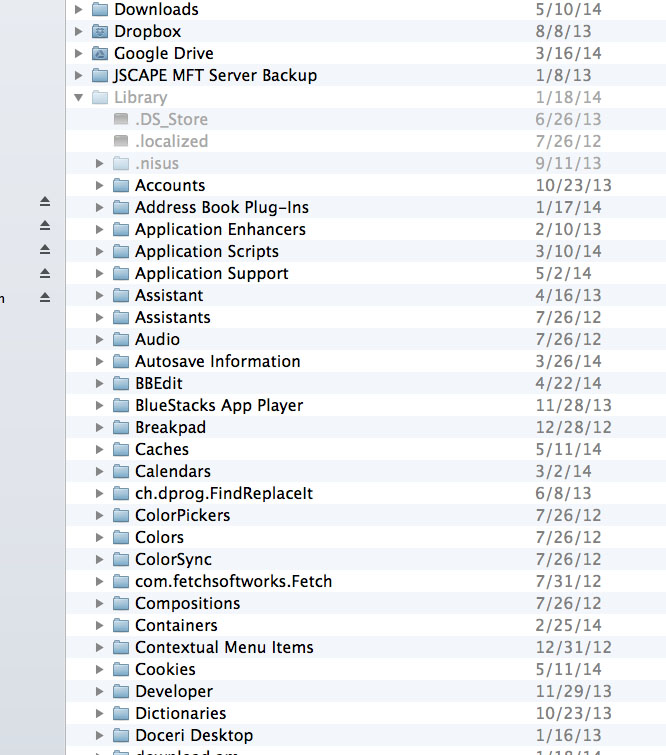
터미널에서 명령어를 통하여
보이지 않는 파일을 보이게 해놓으면
복구한 디스크 이미지의 폴더를 열어서
드랙하는 방법으로 복사하여
원래의 데이터를 복구할 수 있다.
보이지 않는 파일은 회색으로 보인다.
7. 예전 하드의 처리
예전 하드는 포맷을 했다. 외장 하드로 쓸 생각이다.
8. 복구 시스템의 디스크 이미지 문제
시스템을 복구한 디스크 이미지 파일은 당분간 그대로 보관하기로 했다. 뭔가 가져다 써야할 것이 생길지도 모르기 때문이다. 이렇게 몇 달 작업하다 더 이상 가져올 것이 없다 싶을 때 없애버릴 생각이다. 그런데 이 복구한 이미지 파일이 잘 뜨나 살펴보려고 띄웠다가 이상한 증상을 접하게 되었다. 마운트가 되질 않고 띄우면 resource temporarily unavailable이라는 문구가 뜨는 것이었다. 멀쩡하게 뜨던 것이 갑자기 뜨질 않으니까 당혹스러웠다. 다시 인터넷을 검색한 끝에 복구한 원래 하드를 끼우면 될지도 모른다는 생각을 하게 되었다. 그래서 포맷한 원래 하드를 아이맥에 연결하고 마운트했다. 그랬더니 정말 복구 이미지도 정상적으로 떴다. 이유는 모르겠다. 그 다음부터는 원래 하드를 빼도 되었다.
9. 아이클라우드 덕택에 편했던 점
아이클라우드 덕택에 편했던 점이 있었다. 연락처는 아이클라우드를 이용하여 아이폰과 동기화하여 사용하고 있었는데 새로운 시스템을 깔자마자 연락처는 옛날 그대로 들어와서 아주 편했다. 아이폰 앱도 아이폰을 맥에 연결하자 아이폰 속에 있는 앱들이 백업되어 다시 받아야하는 일은 없었다. 다만 받아놓기만 하고 아직 깔지 않은 아이폰 앱은 iTunes 폴더를 뒤져 복사를 해야 했다.
10. 어쨌거나 복구는 했다
맥이 편하긴 한데 망가지면 이것도 복구하는 것이 쉽지는 않았다. 적어도 외장 하드가 하나는 있어야 한다. 내장 하드는 둘로 쪼개서 쓰는 것이 역시 안전하다는 생각이 들었다. 가끔 백업하는 걸 잊지 말아야 겠다는 생각도 들었다. 한편으로 그동안의 시스템은 10.6 스노우 레오파드에서 계속 업그레이드를 거쳐 10.9 매버릭스에 이르렀는데 이번에 아주 깨끗하게 매버릭스를 깔았더니 예전보다 쾌적하게 돌아가는 느낌이다. 새 시스템은 업그레이드보다 깔끔하게 새로까는게 좋은 것 같다는 인상을 받았다. 이번에도 역시 복구에 가장 큰 공헌을 한 것은 망가진 시스템 하드를 디스크 이미지로 복구해준 Disk Drill이다.
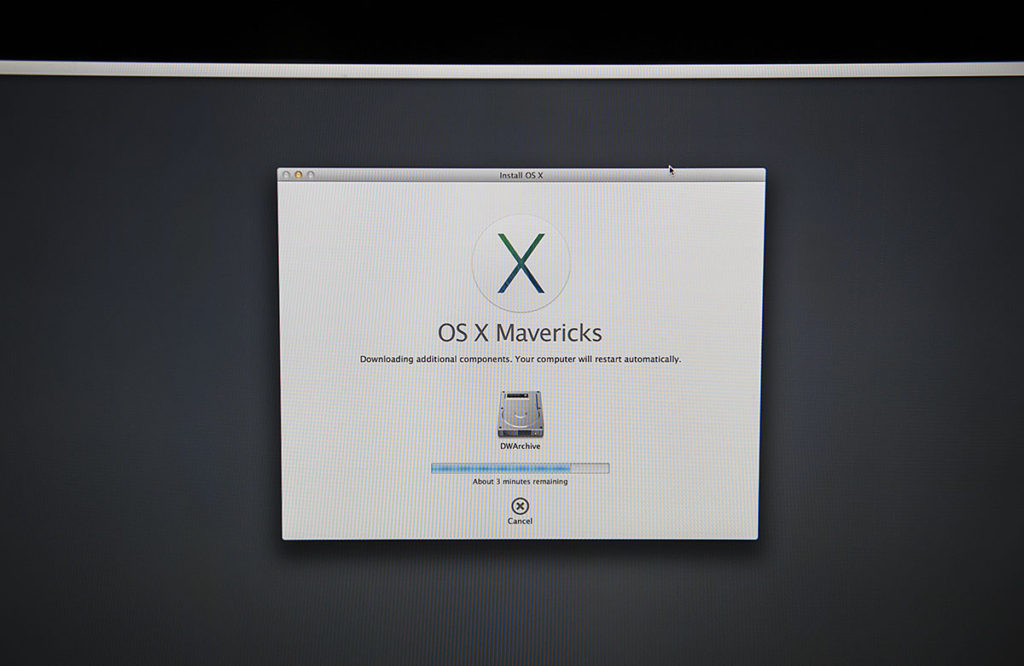
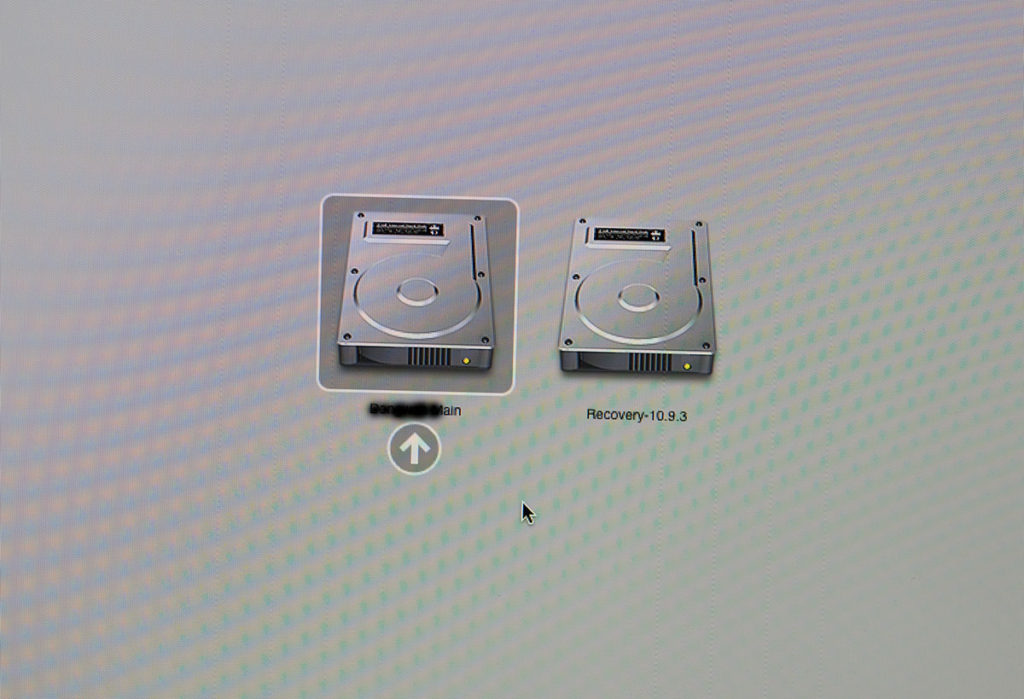
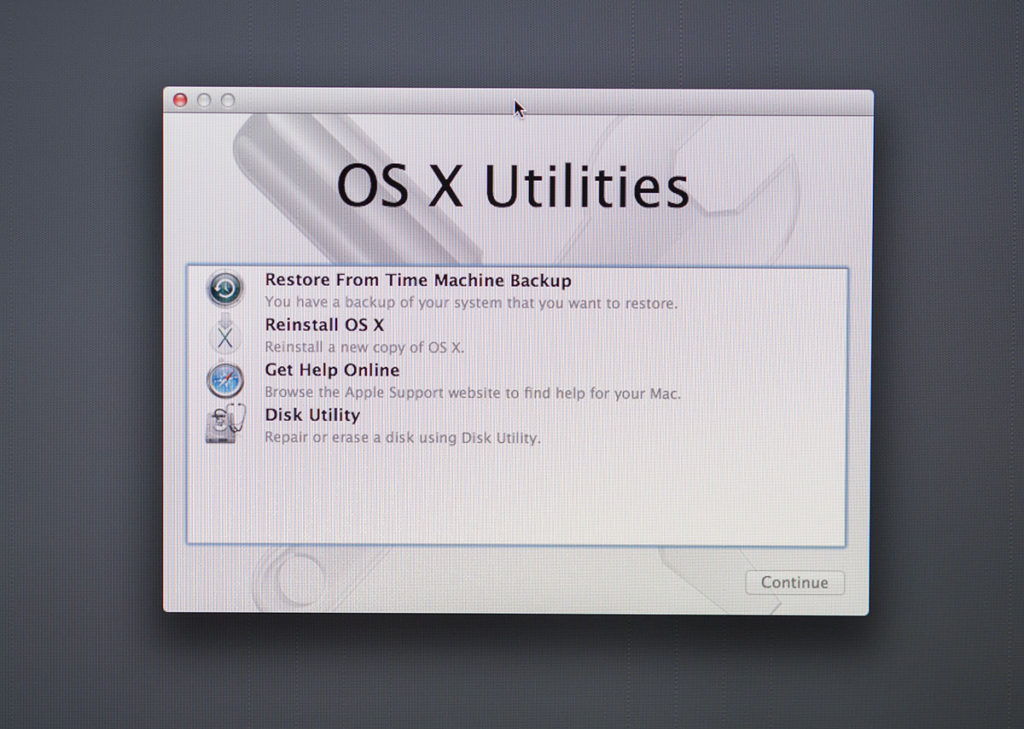
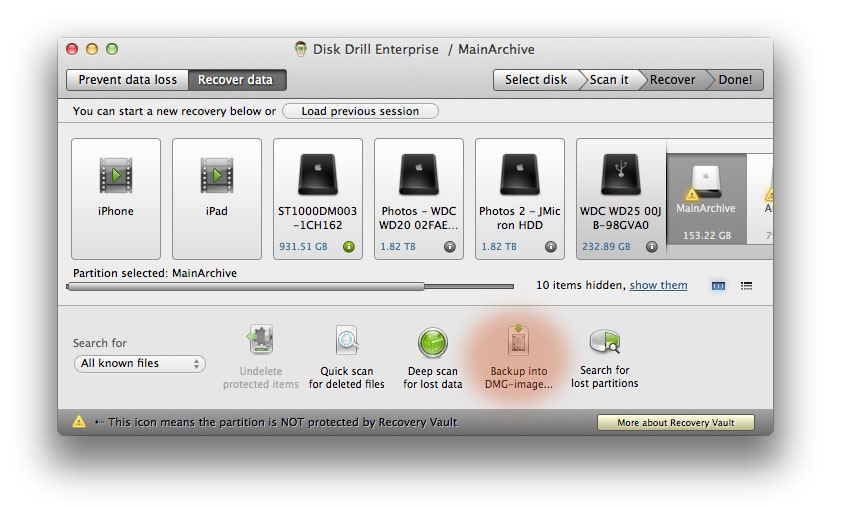
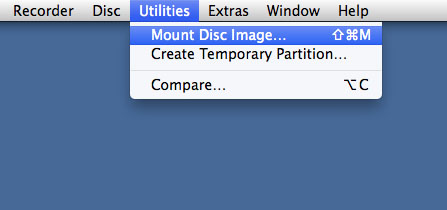

6 thoughts on “아이맥의 고장과 수리”
안녕하세요.
외국에서 유학중인 학생인데요.
갑자기 제 맥북이 급사하여 이런저런 복구 관련 정보를 찾다가
오게되었습니다.
컴퓨터에 대해서도 잘 아시는 것 같고
Disk Drill도 오래 쓰신것 같아서 몇가지 여쭙고 싶은 것들이 있는데
글자 수 제한 때문인지 글을 다 적으면 차단되었다며 남길 수가 없네요.
혹시 메일이라던가, 다른 방법으로 몇가지 좀 여쭤볼 수 있을까요?ㅠㅠ
메일 주소를 비밀글로 남겨주세요. 그럼 연락드릴께요.
혹시 여기에 해당하면 무료로 교체해 줍니다.
https://www.apple.com/support/imac-harddrive/
좋은 정보 고맙습니다. ^^
수리점 하나 내셔도 될듯 싶은데요.^^
부품이 고장나서 수리할 때 교체 비용이 너무 비싸더라구요. 그래픽 카드는 대책이 없어요. 맥용이 따로 있어서 피시용을 쓸 수도 없거든요. 하드는 피씨나 똑같아서 그냥 제가 한다는.